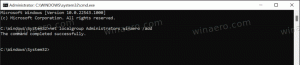Zaženite nastavitve vdelane programske opreme UEFI v sistemu Windows 10
V sistemu Windows 10 obstajata dva načina za neposredno zagon nastavitev vdelane programske opreme UEFI iz zagnanega operacijskega sistema. Uporabite lahko GUI ali ukazni poziv. Tukaj je, kako je to mogoče storiti.
Oglas
Številni sodobni računalniki uporabljajo nameščen operacijski sistem v načinu UEFI. UEFI (Unified Extensible Firmware Interface) je sodobna različica vdelane programske opreme, ustvarjena kot zamenjava za BIOS. Namenjen je odpravljanju omejitev BIOS-a in narediti začetno konfiguracijo strojne opreme bolj prilagodljivo in preprosto. Microsoft je začel podpirati namestitev EFI za Windows z izdajo 64-bitnega sistema Windows Vista. To pomeni, da lahko na strojno opremo UEFI namestite 64-bitne različice operacijskega sistema Windows Vista, Windows 7, Windows 8 in 8.1 ter Windows 10. Poleg tega je začenši z operacijskim sistemom Windows 8 dodana podpora za UEFI 2.0 tudi za 32-bitne izdaje poleg 64-bitnih.
Če želite zagnati nastavitve vdelane programske opreme UEFI iz sistema Windows 10, naredite naslednje.
- Odprite meni Start in kliknite Nastavitve.
- Pojdi do Posodobitev in varnost -> Obnovitev:

- Tam boste našli Napredni zagon. Kliknite na Znova zaženite zdaj gumb.
Nasvet: Oglejte si, kako Samodejno odprite napredne možnosti zagona v sistemu Windows 10. Prav tako lahko hitreje zaženite Windows 10 v napredne možnosti zagona.
Ko se na zaslonu prikažejo napredne možnosti zagona, naredite naslednje.
- Kliknite element Odpravljanje težav.
- Na naslednjem zaslonu kliknite Napredne možnosti.

- Tam kliknite postavko Nastavitve vdelane programske opreme UEFI.

Lahko pa uporabite tudi zaustavitev pripomočka za konzolo. V sistemu Windows 10 je bila razširjena s posebno možnostjo za neposreden dostop do nastavitev vdelane programske opreme UEFI.
Zaženite nastavitve vdelane programske opreme UEFI z ukaznim pozivom
- Odprite povišan ukazni poziv.
- Vnesite ali kopirajte in prilepite naslednji ukaz:
zaustavitev /r /fw
Ta ukaz vam bo prikazal opozorilno sporočilo, preden se Windows 10 znova zažene.
Lahko pa uporabite tudi naslednji ukaz:izklop /r /fw /t 0
Windows 10 bo takoj prešel v nastavitve vdelane programske opreme UEFI.
To je to. Drugi zanimivi članki:
- Kako najti različico BIOS-a ali UEFI v sistemu Windows 10
- Kako ugotoviti, ali Windows 10 deluje v načinu UEFI ali v starem načinu BIOS
- Namestite Windows 10 z uporabo UEFI (poenotenega razširljivega vmesnika vdelane programske opreme)
- Kako ustvariti zagonski pogon USB UEFI z nastavitvijo sistema Windows 10